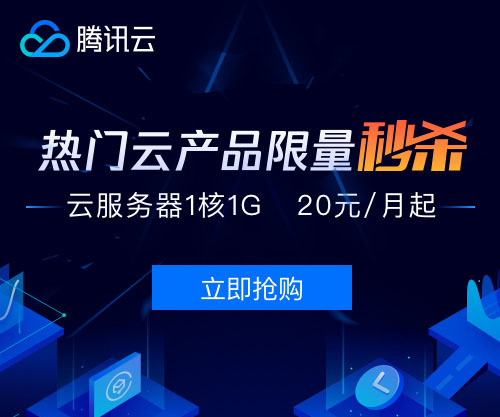يېڭى قاتتىق دېسكىنى رايۇنغا ئايرىش
يېڭى قاتتىق دىسكىنى رايۇنغا قانداق ئايرىش كېرەك؟ كومپيۇتېرنى قۇراشتۇرۇش ياكى يېڭىلاش جەريانىدا، بىز دائىم يېڭى قاتتىق دىسكا ئورنىتىشقا توغرا كېلىدىغان ئەھۋاللارغا دۇچ كېلىمىز. يېڭى قاتتىق دىسكىنى ئورنىتىپ بولغاندىن كېيىن، بىز رايونغا ئايرىپ مەشغۇلات قىلىپ، تېخىمۇ يۇقىرى ئۈنۈملۈك قاتتىق دىسكىنى باشقۇرۇش ۋە ئىشلىتىشكە قولايلىق يارىتىشىمىز كېرەك. بۇ ماقالە كۆپچىلىككە يېڭى قاتتىق دىسكىنى رايونغا ئايرىش ئۇسۇلىنى چۈشەندۈرۈپ بېرىدۇ ھەمدە بىر قىسىم ئەمەلىي ماھارەت ۋە تەكلىپ بىلەن تەمىنلەيدۇ.

قاتتىق دېسكىنى رايۇنغا ئايرىغاننىڭ ياخشى تەرەپلىرى
كومپيۇتېردا مەشغۇلات قىلغاندا، قاتتىق دىسكىنى رايونغا بۆلگەندە، قاتتىق دىسكا بايلىقىنى تېخىمۇ ئۈنۈملۈك كونترول قىلغىلى ۋە ئىشلەتكىلى بولىدۇ. يېڭى قاتتىق دىسكىنى رايونغا ئايرىش بىزنىڭ قاتتىق دىسكا بوشلۇقىدىن تولۇق پايدىلىنىشىمىزغا ياردەم بېرىدۇ، شۇنىڭ بىلەن بىر ۋاقىتتا سانلىق مەلۇمات بىخەتەرلىكىگىمۇ پايدىلىق.
يېڭى قاتتىق دېسكىنى قانداق رايۇنغا ئايرىش كېرەك؟
يېڭى قاتتىق دىسكىنى رايونغا ئايرىشنىڭ ئىككى خىل ئۇسۇلى بار، سىز سىستېما ئىچىگە ئورنىتىلغان ماگنىتلىق دىسكا باشقۇرۇش يۇمشاق دېتالىنى ئىشلەتسىڭىزمۇ بولىدۇ، ئۈچىنچى تەرەپ ماگنىتلىق دىسكا رايونىنى باشقۇرۇش يۇمشاق دېتالىنى ئىشلەتسىڭىزمۇ بولىدۇ، تەپسىلىي مەشغۇلات ئۇسۇلىنى داۋاملىق ئوقۇپ چىقىڭ.
يېڭى قاتتىق دىسكىنى رايونغا ئايرىش ئۇسۇلى 1. سىستېما ئىچىگە ئورنىتىلغان ماگنىتلىق دىسكىنى باشقۇرۇش
Windows مەشغۇلات سىستېمىسىنىڭ ئىچىگە ماگنىتلىق دىسكا باشقۇرۇش ئىقتىدارى ئورنىتىلغان بولۇپ، تۆۋەندىكىسى ماگنىتلىق دىسكا باشقۇرۇش ئارقىلىق يېڭى قاتتىق دىسكىغا رايون قۇرۇشنىڭ تەپسىلىي قەدەم باسقۇچلىرى :
1. Windows مەشغۇلات سىستېمىسىدا « Win+X » بىرىكمە كۇنۇپكىسىنى بېسىپ، ئاندىن « ماگنىتلىق دىسكا باشقۇرۇش » (磁盘管理) نى تاللاش ئارقىلىق ماگنىتلىق دىسكا باشقۇرۇشنى ئاچقىلى بولىدۇ.
2. ماگنىتلىق دىسكا باشقۇرۇشتا، بىز بارلىق قاتتىق دىسكا ۋە ئۇنىڭ رايونلارغا بۆلۈنۈش ئۇچۇرىنى كۆرەلەيمىز. يېڭىدىن قاچىلانغان قاتتىق دىسكىنى تېپىپ، ئوڭ تەرەپنى چېكىپ، ئاندىن « ئاددىي رايۇن بەرپا قىلىش » نى تاللايمىز. 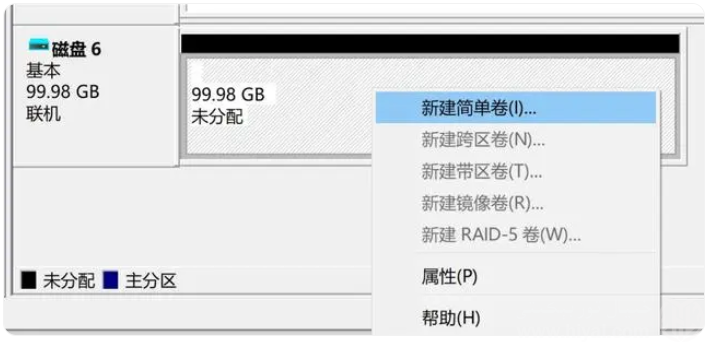
3. ئاددىي رايۇن ئۇچۇرنى قۇرۇش يىتەكچىسى ئارقىلىق ئۈزىمىزنىڭ ئىھتىياجىغا ئاساسەن تەڭشەشكە بولىدۇ.
4. ئاۋاز سىغىمىنى بېكىتكەندىن كېيىن، بىز رايۇننى فورماتلىشىمىز كېرەك. فورماتلاش يىتەكچىسىنىڭ يول باشلىغۇچىسىدا، بىز ئوخشاش بولمىغان ھۆججەت سىستېمىسىنى تاللاپ، رايونغا ئايرىش چوڭ-كىچىكلىكى قاتارلىق پارامېتىرلارنى تەقسىملىيەلەيمىز.
5. فورماتلاش بىر تەرەپ قىلىش تاماملانغاندىن كېيىن، بىز يېڭى قاتتىق دىسكىنىڭ مۇۋەپپەقىيەتلىك ھالدا رايونغا ئايرىلغانلىقىنى بايقايمىز. باشقۇرۇش ۋە ئىشلىتىشكە قۇلايلىق بولسۇن ئۈچۈن، ھازىر رايونلارغا ئىسىم ئۆزگەرتىش، تەخسە بەلگىسىنى تەقسىملەش قاتارلىق مەشغۇلاتلارنى ئېلىپ بارغىلى بولىدۇ.
يېڭى قاتتىق دىسكىنى رايونغا ئايرىش ئۇسۇلى 2. ئۈچىنچى تەرەپ ماگنىتلىق دىسكىنى رايونغا ئايرىپ باشقۇرۇش يۇمشاق دېتالىنى ئىشلىتىش
سىستېمىنىڭ ئىچىگە ئورنىتىلغان ماگنىتلىق دىسكا باشقۇرۇش ئىقتىدارىدىن پايدىلىنىپ رايونغا ئايرىغاندىن باشقا، بىز يەنە ئۈچىنچى تەرەپ يۇمشاق دېتالى ئارقىلىق رايونغا ئايرىش مەشغۇلاتىنى ئەمەلگە ئاشۇرالايمىز. مەسىلەن، ئاۋمېي رايونغا ئايرىش ياردەمچىسى(傲梅分区助手)، ئۇ بىر خىل ئاددىي، ئىشلىتىشكە ئەپلىك ماگنىتلىق دىسكا رايونغا ئايرىش باشقۇرۇش يۇمشاق دېتالى، تەپسىلىي ئىشلىتىش ئۇسۇلى تۆۋەندىكىچە :
1. يېڭى قاتتىق دىسكىنى كومپيۇتېرغا ئۇلاپ، Aomei رايون ياردەمچىسىنى قوزغىتىپ، يېڭى قاتتىق دىسكىنى چېكىپ، ئاندىن سول تەرەپتىكى « تېز رايون » نى چېكىڭ.
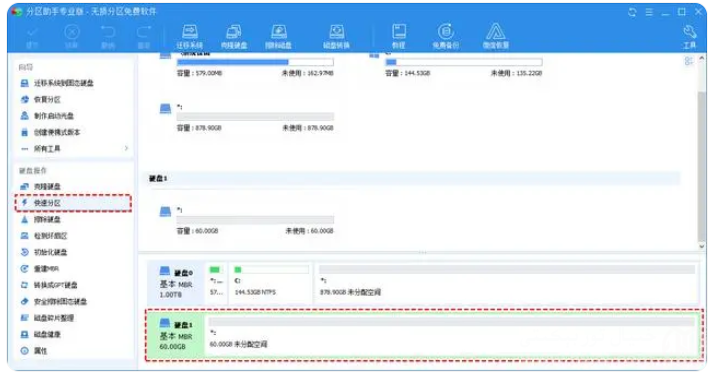
2. تېز سۈرئەتلىك رايونغا كىرگەندىن كېيىن، رايون سانى، چوڭ-كىچىكلىكى، تىپى، رايۇن بەلگىسى قاتارلىقلارنى تەسىس قىلىش. 
3. تەڭشەك تاماملانغاندىن كېيىن تەكشۈرۈپ خاتالىق كۆرۈلمىگەندىن كېيىن، ئاستىدىكى « ئىجرا قىلىش » كۇنۇپكىسىنى بېسىپ، يېڭى قاتتىق دىسكىنى تېز سۈرئەتتە رايونغا ئايرىشنى باشلاڭ. 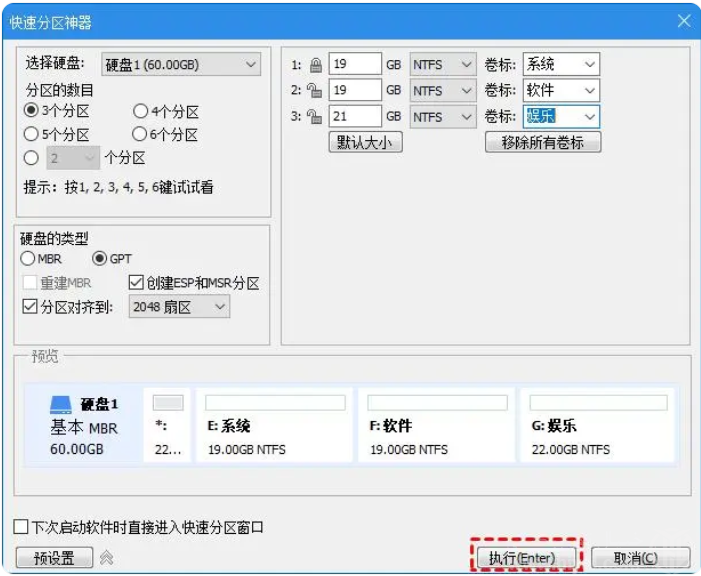
سەمىمىي ئەسكەرتىش
يېڭى قاتتىق دىسكىنى رايۇنغا بۆلگەندە، بىز تۆۋەندىكى نۇقتىلارغا دىققەت قىلىشىمىز كېرەك :
ھالقىلىق سانلىق مەلۇماتلارنى زاپاسلاش. ھەر قانداق رايونغا ئايرىش مەشغۇلاتىدىن بۇرۇن، بىز مۇھىم سانلىق مەلۇماتلارنى ئالدىن زاپاس ساقلاپ، سانلىق مەلۇماتلارنىڭ يوقاپ كېتىشىنىڭ ئالدىنى ئېلىشىمىز كېرەك.
مۇۋاپىق ھۆججەت سىستېمىسىنى تاللاش. فورماتلاش مەشغۇلاتى قىلغاندا، بىز مۇۋاپىق ھۆججەت سىستېمىسىنى تاللىشىمىز كېرەك. Windows سىستېمىسى ئۈچۈن، بىز NTFS ھۆججەت سىستېمىسىنى تاللىساق بولىدۇ؛ باشقا مەشغۇلات سىستېمىلىرىغا قارىتا، مۇناسىپ ھۆججەت سىستېمىسىنى تاللاپ فورماتلايمىز.
رايونلارغا ئايرىش تەرتىپىگە دىققەت قىلىش. كۆپ رايونغا ئايرىش مەشغۇلاتى قىلغاندا، بىز رايونغا ئايرىش تەرتىپىگە دىققەت قىلىشىمىز كېرەك. ئادەتتىكى ئەھۋالدا، سىستېما رايونىنى ماگنىتلىق دىسكىنىڭ بېشىغا قويۇپ، باشقۇرۇش ۋە ئىشلىتىشكە قولايلىق يارىتىش كېرەك. بولۇپمۇ C دېسكىنىڭ سىغىمىنى 100GB~200GB ئەتراپىدا بولىشىنى تەۋىسيە قىلىمىز. چۈنكى سىز قاچىلىغان سىستېمىلارنىڭ ھەممىسى مۇشۇ دېسكىغا قاچىلىندۇ. كىيىن سىغىمى يىتىشمەسلىك مەسىلى كېلىپ چىقىشنىڭ ئالدىنى ئېلىش كېرەك.
خۇلاسە
بۇ ماقالە سىزگە « يېڭى قاتتىق دىسكىنى قانداق ئايرىش كېرەك؟ » مەسىلىنى ھەل قىلىش چارىسى، شۇنداقلا بەزى دىققەت قىلىشقا تېگىشلىك ئىشلار. سىزنىڭ يۇقىرىقى ئۇسۇل ئارقىلىق يېڭى قاتتىق دىسكىنى مۇۋەپپەقىيەتلىك ھالدا رايونغا ئايرىشىڭىزنى ئۈمىد قىلىمەن.
مۇناسىۋەتلىك ماقالىلەر
- ئىشخانا ئاپتوماتلاشتۇرۇش office 2024 نەشىرى
- كومپيۇتېرغا ئۆچۈرۈش بۇيرۇقى بەرسە قايتا قوزغىلىپ كىتىشنى ئوڭشاش
- ئەينى چاغدىكى google يەرشارى دىتالىنى قايتا ئىشلىتىڭ
- كومپيۇتېر ئىشلىتىشتىكى ئون نەچچە تېخنىكا
- Uدېسكىنى قايسى ئۇسۇلدا فورماتلىغان ياخشى؟
- چاۋشەن ئۈزىنىڭ مەشغۇلات سىستېمىسى قىزىل يۇلتۇز 3.0 نى چىقاردى
- windows ئەپ بازىرىدىكى تەۋىسيىلىك ئەپلەر
- windows دا دائىم قوللىنىدىغان بۇيرۇقلار
- ئىبلىسنىڭ ياش تۈكىشى 鬼泣5
- windows11 نىڭ ھەرقايسى نەشىرلىرىنىڭ پەرقى
- win11 نى ئاكتىپلاش باسقۇچى
- QQ نىڭ Linux نۇسخىسى ئورنىدىن تۇردى